عناصر بدء التشغيل تأخير بدء التشغيل. كلما كان لديك ،كلما استغرق الأمر وقتًا أطول قبل أن يصبح نظامك جاهزًا للاستخدام ، وهو نوع من الجوانب السلبية لتطبيقات الإعدادات التي يتم تشغيلها بمجرد تشغيل جهاز الكمبيوتر. بالنسبة لمستخدمي Mac الذين يرغبون في إيقاف تشغيل التطبيقات مؤقتًا عند بدء التشغيل وتقليل وقت التشغيل ، فإن العملية بسيطة للغاية ، مثل إدارة التطبيقات التي يتم تشغيلها في كل مرة تقوم فيها بالتشغيل ؛ يمكنك التوجه إلى تفضيلات النظام> المستخدمون والمجموعات وإدارتها من علامة التبويب "عناصر تسجيل الدخول". رغم عدم وجود إجراء وقائي لمنع التطبيقات من إضافة نفسها إلى قائمة بدء التشغيل. ستطلب بعض التطبيقات صراحة إذنك ، في حين أن تطبيقات أخرى سوف تتسلل إليها. إليك كيفية منع التطبيقات من إضافة نفسها إلى قائمة عناصر بدء التشغيل ، وتأخير وقت بدء التشغيل للتطبيقات ، وسيتم إعلامك في كل مرة يحاول فيها التطبيق إضافة نفسه إلى القائمة.

تأخير بدء التشغيل
بداية متأخرة هو تطبيق Mac مجاني متاح في Mac App Storeالذي يسمح لك باختيار وقت تأخير لتشغيل تطبيقات بدء التشغيل. فقط التطبيق ، أضف جميع التطبيقات التي تريد تأخير إطلاقها في قائمة "التطبيقات التي تبدأ:" باستخدام زر + ، وأدخل وقتًا (بالثواني) للتأخير ، وهذا كل شيء. بمجرد تشغيل نظامك ، قم بتشغيل Delay Start وسيبدأ تشغيل التطبيقات بعد انتهاء صلاحية المؤقت. لا يمكنك تعيينها للبدء عند تسجيل الدخول من التطبيق نفسه ، ولكن ربما يمكنك إضافته إلى عناصر بدء التشغيل من تفضيلات النظام. يتيح لك تشغيل تطبيقات متعددة مرة واحدة بنقرة واحدة. إذا كنت تبحث عن طريقة أكثر ذكاءً لإدارة عناصر تسجيل الدخول ، فجرّب Exhaust أيضًا.
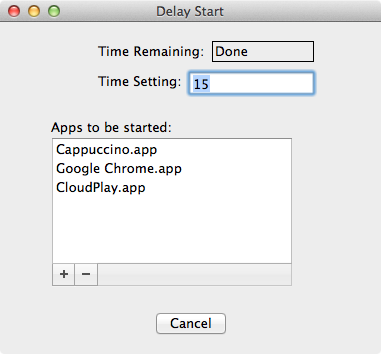
منع التطبيقات من إضافة نفسها لتسجيل الدخول إلى العناصر
عندما تضيف التطبيقات نفسها إلى قائمة عناصر تسجيل الدخول ،هم في الواقع يكتبون إلى ملف plist. يمكنك إيقاف التطبيقات من القيام بذلك إذا قمت ببساطة بتأمين هذا الملف المحدد. انتقل إلى ~ / Library / Preferences / com.apple.loginitems.plist وافتح نافذة "الحصول على معلومات" بالملف. الآن يمكنك ببساطة الضغط على خيار "مغلق" ، ولن تتمكن التطبيقات من إضافة نفسها إلى هذه القائمة دون إذن صريح منك. إذا لم تتمكن يومًا من إضافة تطبيق إلى قائمة عناصر تسجيل الدخول ، فيجب عليك إلغاء قفل هذا الملف مؤقتًا ، وإضافة التطبيق إليه وفقًا لتنسيقه ، ثم قفل الملف مرة أخرى.
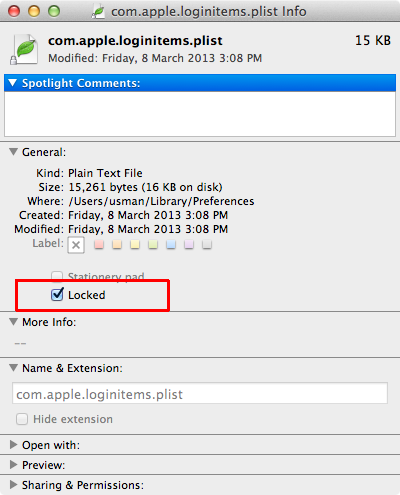
الحصول على إخطار عندما يقوم أحد التطبيقات بتثبيت عنصر في مجلد تسجيل الدخول
التشغيل التلقائي للكشف عن الكائنات هو تطبيق نحنتمت مراجعته العام الماضي والذي يراقب عدة مجلدات على جهاز Mac لعناصر وكيل الإطلاق. من بين قائمة المجلدات التي تراقبها / System / Library / StartupItems. في كل مرة يضيف تطبيق ما شيئًا ما إلى هذا المجلد (أو أيًا من المجلدات الأخرى) ، ستتلقى إشعارًا ويمكنك عرض العنصر المضافة حديثًا. قد ترغب في تجربة هذا النهج إذا لم تكن مؤمّنًا لقفل ملف plist تمامًا.
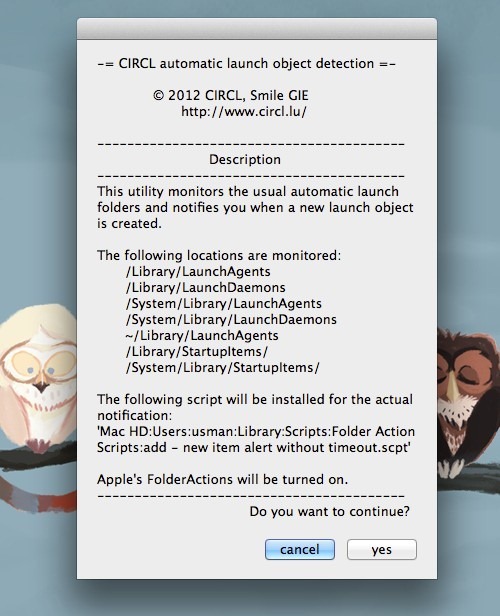
إزالة التطبيقات من قائمة عناصر تسجيل الدخول
إذا كنت لا ترغب في الحفر من خلال تسجيل الدخولقائمة العناصر لإزالة أحد التطبيقات منه ، يمكنك الرجوع إلى أيقونة Dock للحصول على المساعدة. انقر بزر الماوس الأيمن فوق الرمز ، وانتقل إلى "خيارات" وقم بإلغاء تحديد خيار "فتح عند تسجيل الدخول". وغني عن القول ، هذه ليست سوى فكرة جيدة إذا كان لديك تطبيق واحد فقط لإزالته.
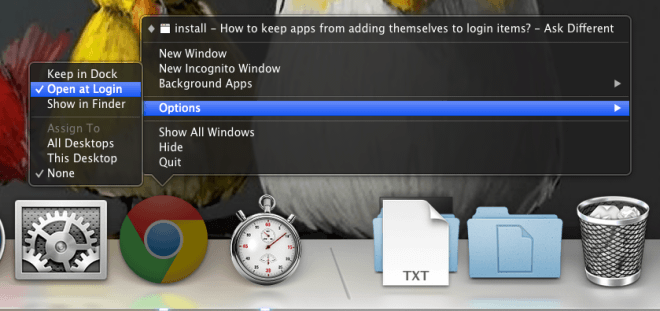
نأمل أن تتمكن الآن من إدارة تسجيل الدخولعناصر أفضل والتحكم في ما تمت إضافته إلى القائمة. لن تتيح لك بعض الاقتراحات الواردة في هذا المنشور مراقبة التطبيقات التي تتم إضافتها إلى قائمة عناصر تسجيل الدخول ، ولكن أيضًا يخطرك عند تثبيت البرامج النصية للتشغيل ، وهي ميزة إضافية.
تنزيل تأخير البدء من متجر تطبيقات Mac













تعليقات